Uue teemapaketi installimine on ilmselt kõige lihtsam viis Windows 7 ja Windows 8 kohandamiseks. Just nagu Windows 7, Windows 8 ja Windows 10 pakuvad ka hulgaliselt häid teemasid ja sajad uued teemad on alati saadaval teemade galerii lehel .
Veel üks lahe asi on see, et kõik Windows 7 teemad on ühilduvad Windows 10 ja Windows 8-ga, mis tähendab sadu ametlikke teemasid teemade galerii lehel ja tuhandeid mitteametlikke Windows 7 teemasid saab installida Windows 8 ja Windows 10 ilma probleemideta.

Windowsi teemapaketid sisaldavad töölaua tausta, akna värvi ja võivad sisaldada kohandatud hiirekursorit, heli skeemi, ekraanisäästjat ja ikoone.
Loo oma Windows 10/8 teema
Kasutajad, kes soovivad luua oma Windows 10/8 teemasid, lisades jahedaid taustapilte, kursorit, helisüsteemi, pimenduspilti ja ikoone, võivad järgida alltoodud juhiseid.
Samm 1: Paremklõpsake töölaual ja klõpsake isikupärastamiseks, et avada isikupärastamise aken. Windows 10 puhul peate avama juhtpaneeli, muutma vaadet väikeste ikoonide abil ja seejärel isikupärastamise akna avamiseks nuppu Isikupärasta.
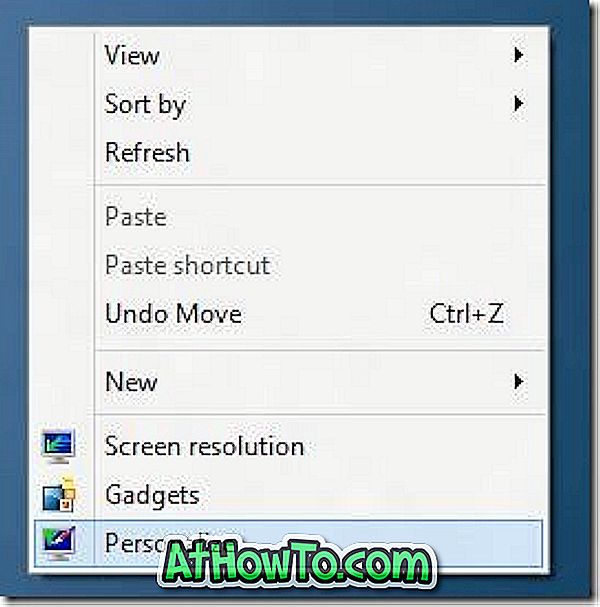
2. etapp. Uue teema loomiseks klõpsake töölaua taustal, klõpsake nupul Pildi asukoht kõrval olevat sirvimisnuppu, et sirvida oma lemmikpiltide kausta. Pange tähele, et te ei saa korraga mitu kausta valida. Seega, kui teil on pilte erinevates kohtades, soovitame teil kõik oma lemmikpildid kausta teisaldada ja seejärel valida selle kausta pildi asukohana.
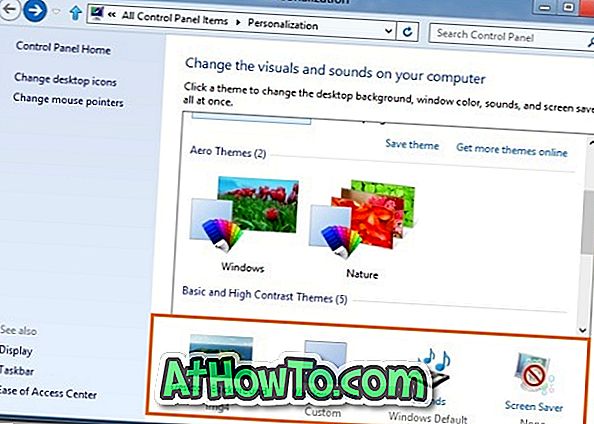
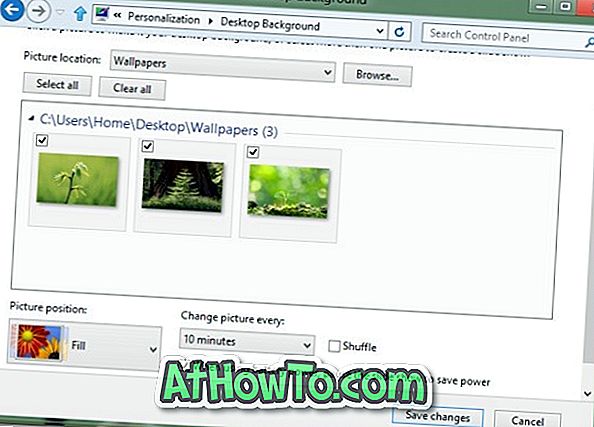
Veenduge, et valitud pildid ei oleks liiga väikesed või liiga madala eraldusvõimega, kuna need võivad tunduda madala kvaliteediga. Parima tulemuse saavutamiseks soovitame 1920 x 1200 eraldusvõimega pilti.
3. etapp: Slaidiseansi kestuse määramiseks muutke väärtust Muuda pilti igas kastis. Klõpsake nupul Salvesta muudatused .
4. samm: lülitage tagasi isikupärastamise aknasse. Kui soovite lisada kohandatud helisüsteemi, peate esmalt kohandama praeguse helisüsteemi. Selleks klõpsake aknas Isikupärast Heli, valige heli skeem, valige programmi sündmus, mida soovite kohandada, ja seejärel klõpsake sirvimisnuppu, et sirvida meediumifaili. Pange tähele, et fail peab olema .wav formaadis.
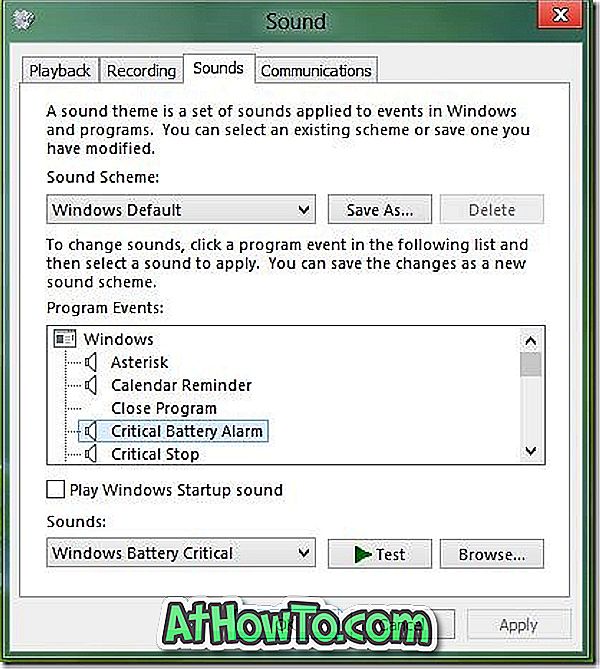
Samm 5: Võimalik on ka arvuti, prügikasti ja võrgu kohandatud ikoonid. Kohandatud ikoonide lisamiseks peate kõigepealt muutma arvuti, võrgu ja prügikasti vaikimisi ikoone.
Selleks klõpsake personaalsuse akna vasakus paanis töölaua ikoonide seadistamiseks töölaua ikoone . Klõpsake siin iga ikooni ükshaaval ja seejärel klõpsake nuppu Muuda ikooni, et sirvida kohandatud ikooni. Kui see on tehtud, klõpsake nupul Rakenda .
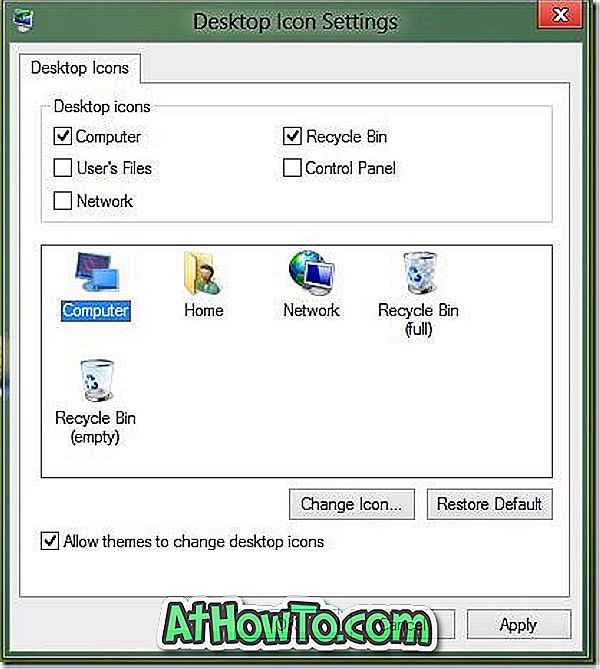
6. etapp: nüüd, kui oleme oma uue teema juurde lisanud taustapilte, ikoone ja heli skeemi, saab lisada ka väljamõeldud kursori. Nii nagu helikavad ja ikoonid, peame rakendama uut kursorit, enne kui lisate selle teema. Pärast installimist klõpsake nuppu Muuda hiirenuppe isikupärastamise akna vasakus paanis, valige rippmenüüst uus kursor ja klõpsake lõpuks nuppu Rakenda.
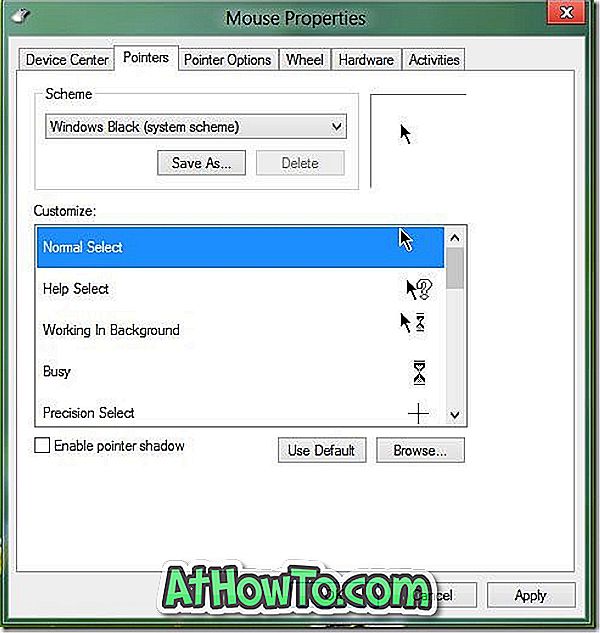
7. samm: selles etapis lisame teemale ekraanisäästja. Klõpsake isikupärastamise aknas ekraanisäästjat, valige rippmenüüst oma pimenduspilt ja seejärel klõpsake nuppu Rakenda. Kui soovite teemale lisada kohandatud ekraanisäästja, installige esmalt pimenduspilt ja seejärel valige see rippmenüüst.
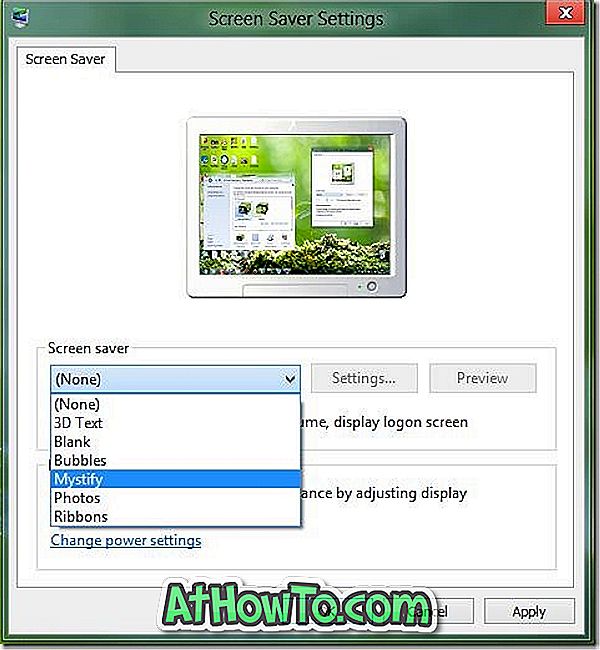
8. samm: Sa oled peaaegu valmis. Klõpsa isikupärastamise aknas akna värvi ja seejärel klõpsake automaatset värvi valimiseks esimesel plaadil. Kui see valik on sisse lülitatud, muutub akna värv automaatselt, et see vastaks taustapildi domineerivale värvile. See tähendab, et kui töölaua taust muutub, muudab Windows automaatselt akna värvi, et see vastaks taustale.
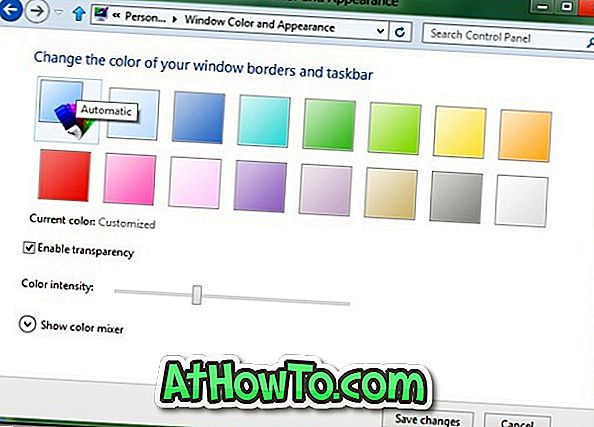
9. samm: lülitage tagasi isikupärastamise aknasse. Salvestamata teema peaks ilmuma menüüs Minu teemad. Paremklõpsake teemal, valige Salvesta teema jagamiseks, valige teema salvestamiseks asukoht, sisestage oma teema nimi ja lõpuks klõpsake nuppu Salvesta. Sa oled valmis! Nüüd saate oma äsja loodud teemat oma pere ja sõpradega jagada, et nad saaksid oma teemat oma lauaarvutites nautida.
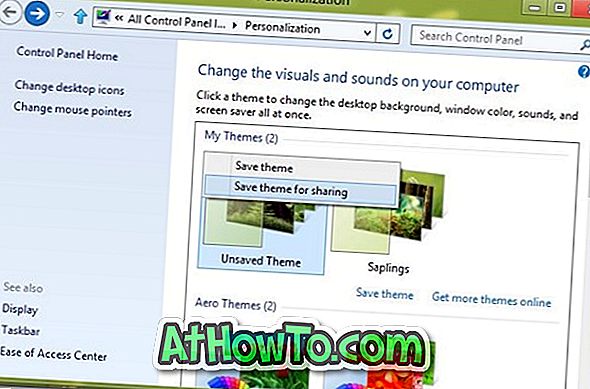
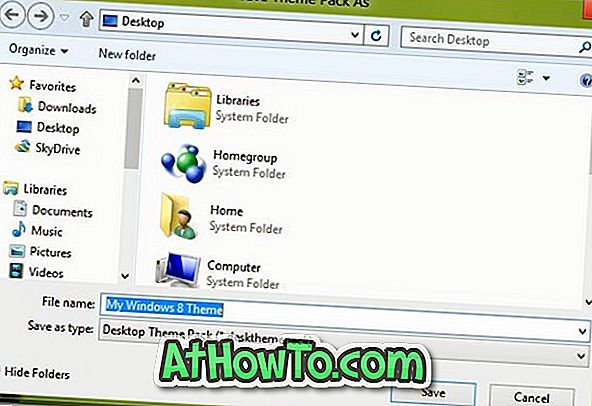
Pange tähele, et Windows 8 teemasid (.deskthemepack) ei saa Windows 7-s installida. Windows 7 teema kasutamiseks operatsioonisüsteemis Windows 7 lugege Windows 8 teemade installimist Windows 7 juhendis.






![Windows 7 installimine ilma DVD / USB-draivi kasutamata [meetod 1]](https://athowto.com/img/windows-7-guides/822/installing-windows-7-without-using-dvd-usb-drive.jpg)






